როგორ შემოვიტანოთ ფოტოები iPhone-დან Mac-ში
რა უნდა იცოდეთ
- გამოიყენეთ AirDrop ფოტოების იმპორტისთვის, დააჭირეთ ფოტოზე > ისარს > AirDrop.
- iCloud-ის გამოყენება: შედით თქვენს ანგარიშში და დააწკაპუნეთ ფოტოები > აირჩიეთ სურათი და დააწკაპუნეთ ღრუბლის ხატულაზე ზედა მარჯვენა კუთხეში სურათის ჩამოსატვირთად.
- თუ თქვენ გაქვთ iCloud გამორთული, შეგიძლიათ შეაერთოთ თქვენი iPhone თქვენს Mac-ში USB კაბელის საშუალებით.
ეს სტატია გასწავლით თუ როგორ უნდა შემოიტანოთ ფოტოები iPhone-დან Mac-ში AirDrop-ის, USB-ის და სხვა მეთოდების საშუალებით. ის ასევე განმარტავს, თუ რა უნდა გააკეთოთ, თუ რაიმე პრობლემა გაქვთ.
რა არის ფოტოების iPhone-დან Mac-ზე გადატანის ყველაზე სწრაფი გზა?
თქვენი ფოტოების გადასატანად iPhone-სა და Mac-ს შორის ყველაზე სწრაფი გზა არის გამოყენება AirDrop— ფუნქცია შექმნილია იმისათვის, რომ გაადვილდეს ფაილების გაზიარება თქვენს Mac-სა და iPhone-ს შორის. ის მუშაობს Bluetooth-ით და Wi-Fi-ით, რათა შექმნას უსაფრთხო ლოკალური კავშირი ორ სისტემას შორის.
როგორ გადავიტანო ფოტოები iPhone-დან Mac-ზე USB-ის გარეშე?
როგორც აღვნიშნეთ, iPhone-დან Mac-ზე USB-ის გარეშე ფოტოების გადასატანად საუკეთესო საშუალებაა AirDrop-ის გამოყენება. აი, როგორ გადაიტანოთ ფოტოები.
შეეხეთ ფოტოები.
შეეხეთ სურათს, რომლის გადატანა გსურთ.
შეეხეთ ისარს ქვედა მარცხენა მხარეს.
შეეხეთ AirDrop.
-
შეეხეთ თქვენი მოწყობილობის სახელს და დაელოდეთ ცოტა ხანს ფაილის გადატანას.

შეეხეთ შესრულებულია.
როგორ გადავიტანოთ ფოტოები iPhone-დან Mac-ზე iCloud-ის გამოყენებით
თუ დავუშვებთ, რომ iCloud დაყენებულია თქვენს iPhone-ზე, ადვილია თქვენი ფოტოების ონლაინ ნახვა iCloud-ის გამოყენებით. აი რა უნდა გააკეთო.
თქვენს Mac-ზე გადასასვლელად გამოიყენეთ ვებ ბრაუზერი iCloud.com და შესვლა.
-
დააწკაპუნეთ ფოტოები.
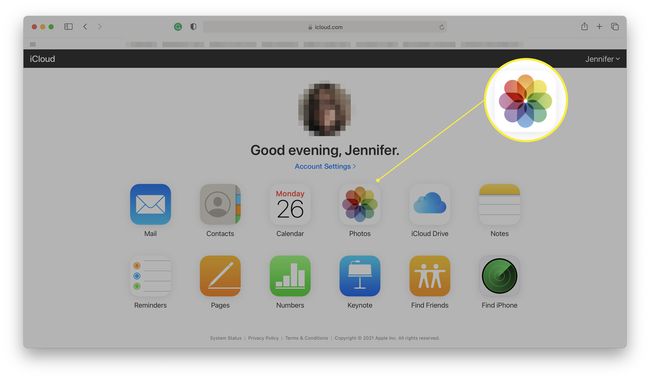
გადაახვიეთ თქვენს ფოტოებს ვებ ბრაუზერში.
-
დააწკაპუნეთ სურათზე, რომლის გადატანა გსურთ.
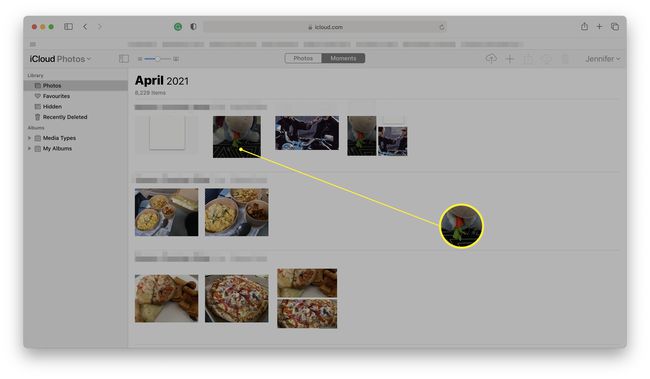
-
დააწკაპუნეთ ღრუბლის ხატულაზე ზედა მარჯვენა კუთხეში სურათის ჩამოსატვირთად.
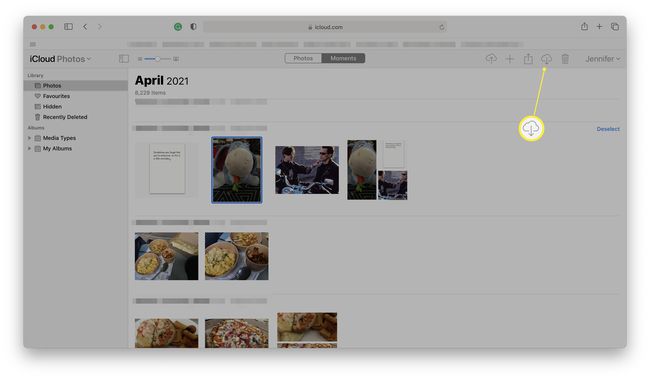
-
ფაილი ახლა ჩამოტვირთულია თქვენს ჩამოტვირთვების საქაღალდეში.
შეიძლება დაგჭირდეთ დაწკაპუნება დაშვება თქვენს ბრაუზერში, რათა მოხდეს ჩამოტვირთვა.
როგორ გადავიტანოთ ფოტოები iPhone-დან Mac-ზე USB-ის გამოყენებით
თქვენ კვლავ შეგიძლიათ დაუკავშიროთ თქვენი Mac თქვენს iPhone-ს USB-დან Lightning კაბელის საშუალებით. გაითვალისწინეთ; ეს არ არის ყველაზე ეფექტური მეთოდი. აი რა უნდა გააკეთო.
ამ მეთოდის გამოყენება მხოლოდ იმ შემთხვევაშია შესაძლებელი, თუ თქვენს iPhone-ზე iCloud გამორთული გაქვთ.
-
შეაერთეთ თქვენი iPhone თქვენს Mac-ში მისი დამტენის კაბელის საშუალებით.
ბოლოდროინდელ Mac-ებს ჩვეულებრივ აქვთ მხოლოდ USB-C ტიპის კონექტორები, ასე რომ, შესაძლოა დაგჭირდეთ ადაპტერი, თუ ახლახან არ გიყიდიათ ახალი iPhone.
-
დააწკაპუნეთ მპოვნელი.
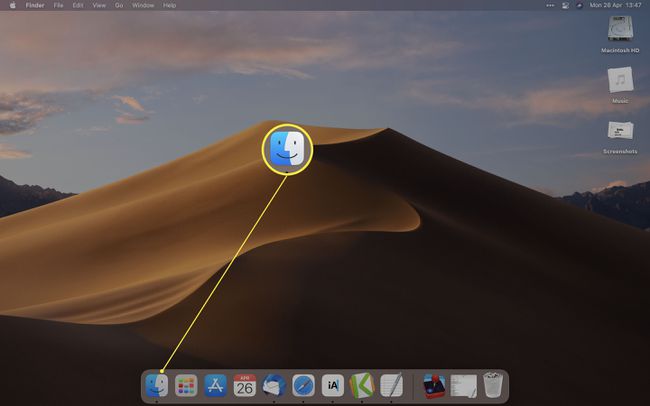
-
გადადით ქვემოთ მდებარეობებზე და დააწკაპუნეთ iPhone.
თუ თქვენს iPhone-ს ვერ ხედავთ სიაში, შესაძლოა იყენებდეთ macOS-ის უფრო ძველ ვერსიას. USB კაბელის გამოყენებით ფოტოების გადასატანად დარჩენილი ნაბიჯების შესასრულებლად დაგჭირდებათ iTunes-ის გამოყენება. თუ თქვენი ტელეფონი ძალიან ახალია iTunes-ისთვის Mac-ზე, შეიძლება დაგჭირდეთ განაახლეთ თქვენი Mac ახალი ტელეფონის მხარდასაჭერად.
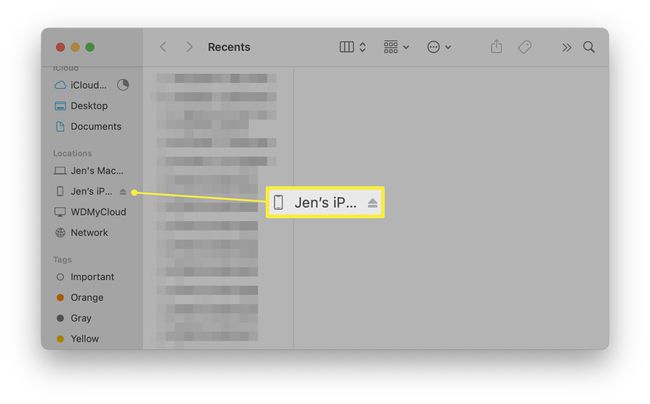
დააწკაპუნეთ Ნდობა.
შეეხეთ Ნდობა თქვენს iPhone-ზე, შემდეგ შეიყვანეთ თქვენი PIN კოდი.
-
დააწკაპუნეთ ფოტოები.
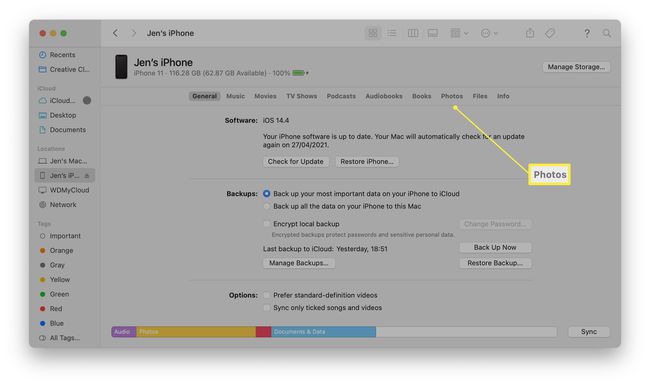
დაათვალიერეთ და გადაიტანეთ ფაილები აქედან.
რატომ არ მოხდება ჩემი ფოტოების იმპორტი iPhone-დან Mac-ში?
თუ თქვენი ფაილები არ გადადის თქვენს iPhone-სა და Mac-ს შორის, ამის მიზეზი შეიძლება იყოს რამდენიმე განსხვავებული. აქ მოცემულია ფუნდამენტური პრობლემები, რომლებიც შეიძლება წარმოიშვას.
- თქვენ არ დაგიყენებიათ AirDrop ერთ ან მეტ მოწყობილობაზე. თუ თქვენ ცდილობთ გამოიყენოთ AirDrop ფოტოების გადასატანად და თქვენი Mac ან iPhone არ პასუხობს სწორად, შესაძლოა არ გქონდეთ ჩართული AirDrop. ჩართეთ და სცადეთ ხელახლა.
- თქვენ არ დააყენეთ iCloud. თუ თქვენ არ გაქვთ დაყენებული iCloud თქვენს მოწყობილობებზე, თქვენ ვერ იხილავთ თქვენს ფაილებს თქვენი ვებ ბრაუზერიდან. ისევ დააყენეთ.
- ზოგიერთი ფოტო არ ჩანს iCloud-ზე. თქვენი უახლესი სურათები iCloud-ზე არ არის? დარწმუნდით, რომ თქვენს iPhone-ს აქვს მონაცემთა ან ინტერნეტი და აქვს საკმარისი დატენვა ახალი ფაილების iCloud-ზე ატვირთვისთვის.
- თქვენი Mac არ ამოიცნობს თქვენს iPhone-ს. დარწმუნდით, რომ სწორად ჩაერთეთ USB კაბელი და ორივე მოწყობილობა განახლებულია.
თუ გსურთ, რომ ეს ყველაფერი ავტომატურად მოხდეს, განიხილეთ გამოყენება iCloud ფოტო ბიბლიოთეკა. ის მუშაობს თქვენს iPhone-ზე ისევე, როგორც iPad-ზე.
ხშირად დასმული კითხვები
-
როგორ შემიძლია ფოტოების ექსპორტი iPhone-დან Windows 10-ში?
რომ ფოტოების ექსპორტი თქვენი iPhone-დან Windows 10 ან 8-მდე დააინსტალირეთ iTunes თქვენს კომპიუტერზე. შეაერთეთ თქვენი iPhone კომპიუტერთან USB კაბელით, რათა დაიწყოთ ფოტოების გადაცემა.
-
როგორ გამოვიტანო ფოტოები iPhone-დან გარე მყარ დისკზე?
სხვა ტიპის ფაილების გადაცემის მსგავსად, ფოტოების ექსპორტი შესაძლებელია Lightning კაბელის ან USB კონექტორის გამოყენებით. თქვენ შეგიძლიათ თქვენი ფოტოების ექსპორტი თქვენს მიერ არჩეულ გარე დისკზე, იქნება ეს მეხსიერების ჯოხი თუ სხვა პერიფერიული მოწყობილობა. ეს მუშაობს როგორც iPhone-ზე, ასევე iPad-ზე.
